| 일 | 월 | 화 | 수 | 목 | 금 | 토 |
|---|---|---|---|---|---|---|
| 1 | ||||||
| 2 | 3 | 4 | 5 | 6 | 7 | 8 |
| 9 | 10 | 11 | 12 | 13 | 14 | 15 |
| 16 | 17 | 18 | 19 | 20 | 21 | 22 |
| 23 | 24 | 25 | 26 | 27 | 28 | 29 |
| 30 |
- kakao
- Quickstart
- 파이썬게임만들기
- 머신러닝
- 파이썬게임
- 자동화
- 크롤링
- STT
- 기본기
- 웹크롤링
- OpenAPI
- 딥러닝
- 파이썬독학
- Ai
- 인공지능
- Python
- 파이썬
- 구글
- 구글캘린더
- 독학
- 빅데이터
- 업무자동화
- 음성인식
- Selenium
- 카카오
- 간단한파이썬게임
- 구글일정
- 소스코드
- 파이썬간단한게임
- 오늘배워오늘쓰는
- Today
- Total
ai-creator
카카오 OpenAPI 사용하기 (준비 사항 : 인증키 발급) 본문
카카오 OpenAPI 사용하기 (준비 사항 : 인증키 발급)
ai-creator 2020. 1. 30. 16:00
<< 목표 >>
카카오 플랫폼 서비스는 카카오톡, 카카오스토리와 같은 카카오 서비스 및 카카오 플랫폼 기술과 관련된 API를 제공합니다. 이런 서비스를 이용하기 위해 인증 키를 발급 받아 보겠습니다.
<< 용어 >>
여기서 말하는 인증 키란 "API 키"와 "사용자 토큰"인데요.
"API 키" : 서비스들을 악용하는 것을 방지하기 위해 사전에 협의가 이뤄진 이용자에게만 허락하는 식별자
"사용자 토큰" : 사용자에게 일정 시간 동안에만 API를 이용할 수 있도록 서비스에서 제공하는 식별자
비 로그인 방식의 서비스(검색, 번역 등) 사용을 위해서는 => "API 키"만 있으면 되고
로그인 기반 방식의 서비스(카카오톡 등) 사용을 위해서는 => "API 키"를 통해 "사용자 토큰"까지 얻고 해당 서비스의 "동의항목" 설정이 필요합니다.
<< 순서 >>
| Step 1 | 계정 가입 |
| Step 2 | 개발자 등록 |
| Step 3 |
앱 만들기(=API 키 얻기) |
| Step 4 |
[사용자 관리] 활성화 |
| Step 5 | 사용자 토큰 얻기 |
| Step 6 | 로그인 기반 서비스 동의항목 설정(카카오톡 메시지 전송) |
Step 1) 계정 가입
Step 1-1) 개발자 페이지 접속 > 상단 [로그인] 버튼 클릭 > 로그인 페이지로 이동
접속 URL : https://developers.kakao.com
계정이 있다면? > 로그인 후 "Step 3) 앱 만들기(=API 키 얻기)"으로

Step 1-2) [회원가입] 버튼 클릭

Step 1-3) [이메일이 있습니다] 버튼 클릭
: 구글, 네이버, 다음 등 이메일 계정을 통해 가입
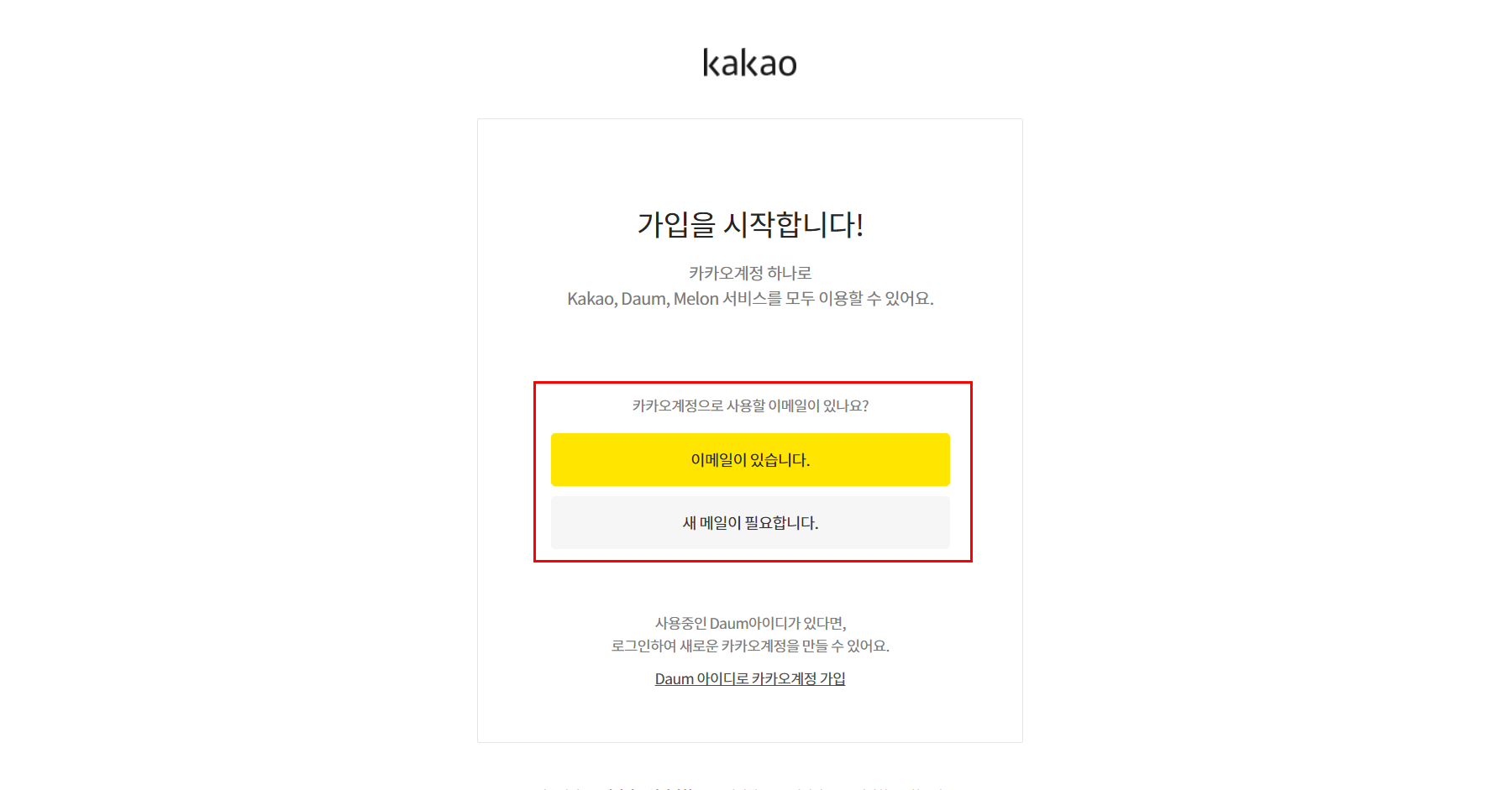
Step 1-4) 서비스 [동의] 버튼 클릭

Step 1-5) 카카오 계정 정보 입력
인증번호 메일을 받을 수 있는 유효한 이메일을 입력 > [인증번호 확인] 버튼을 클릭하여 인증하고
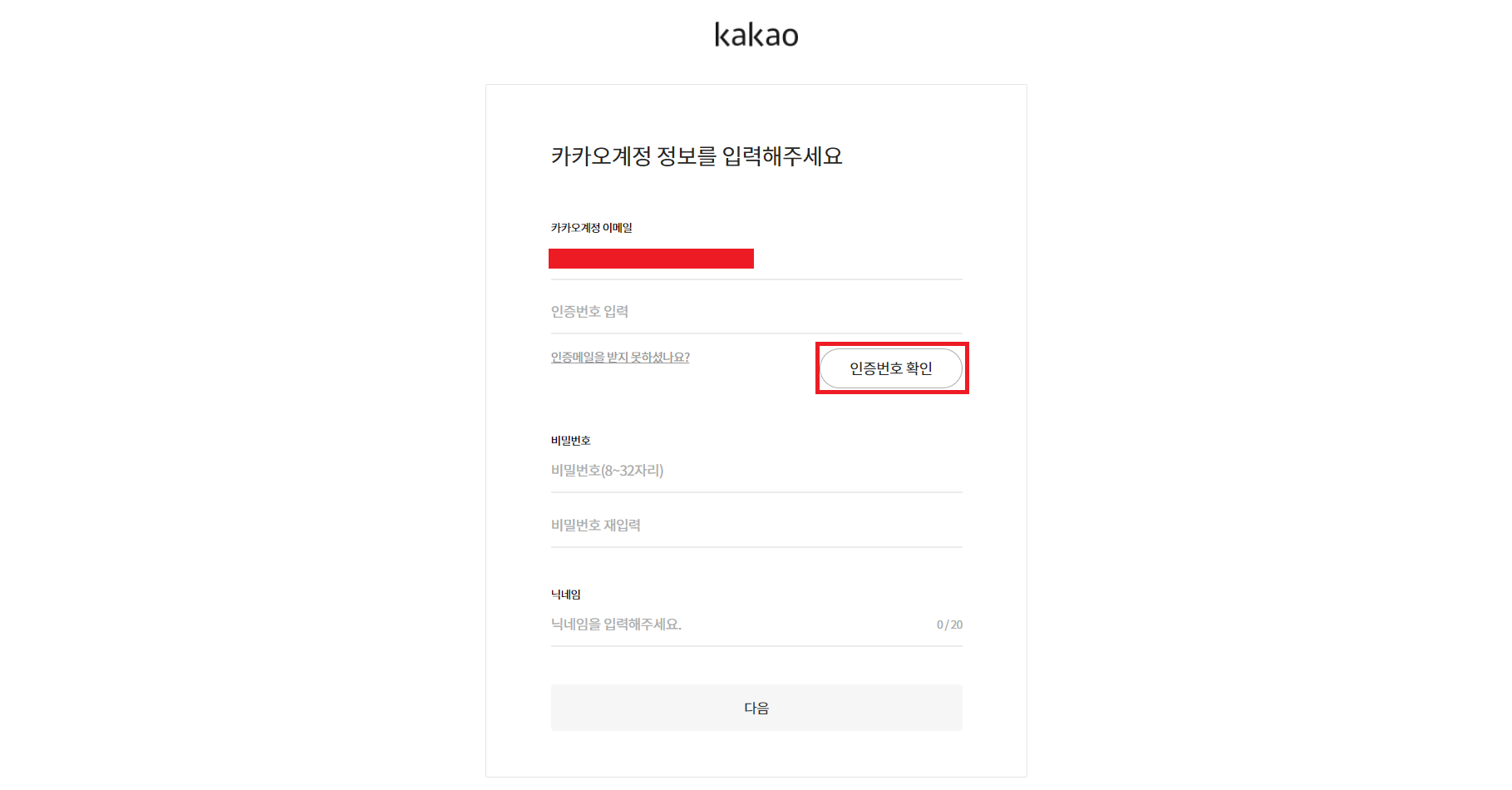

나머지 추가 정보 입력 후 [다음] 버튼 클릭 > 카카오 계정 가입 완료!
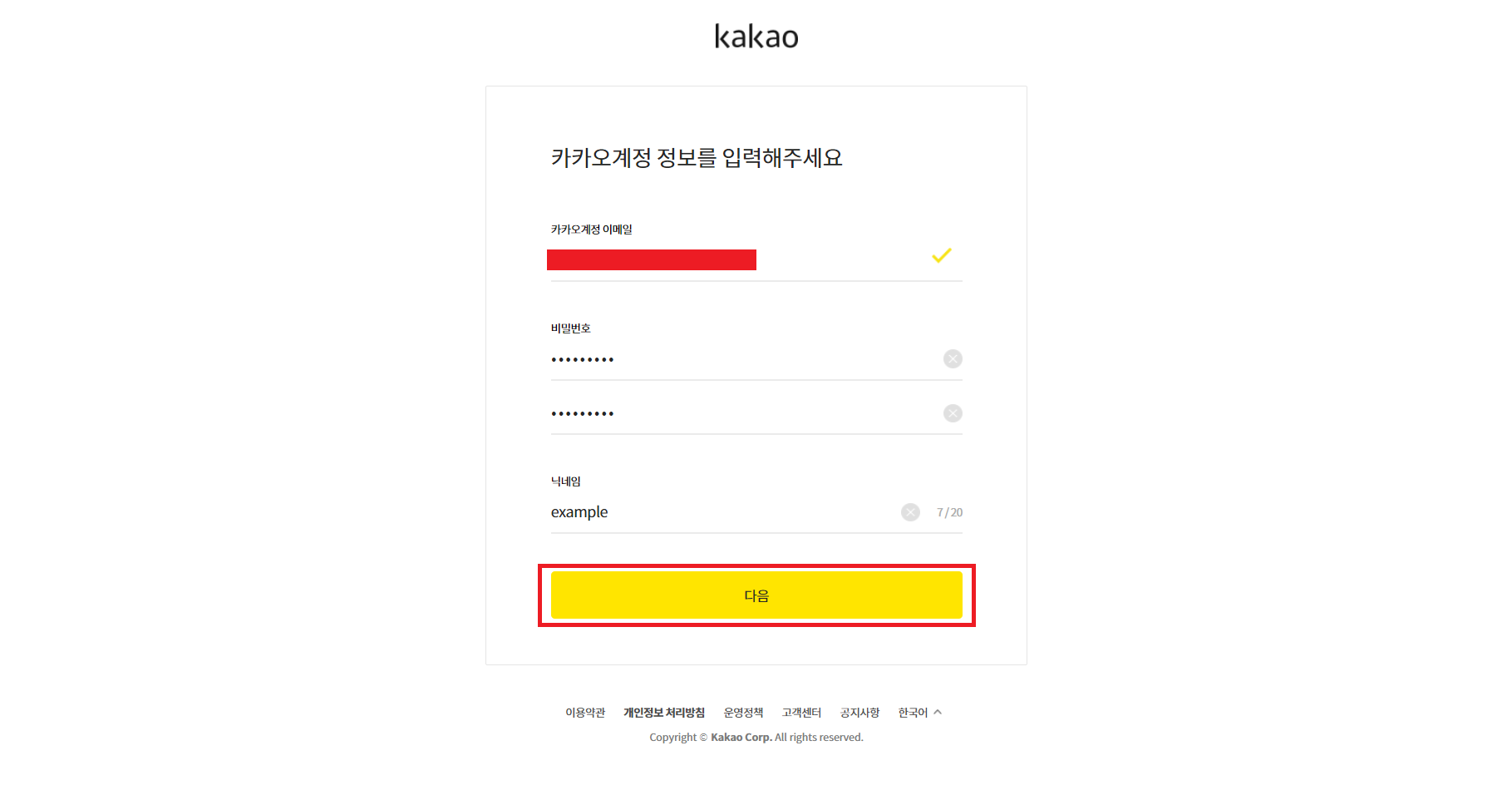
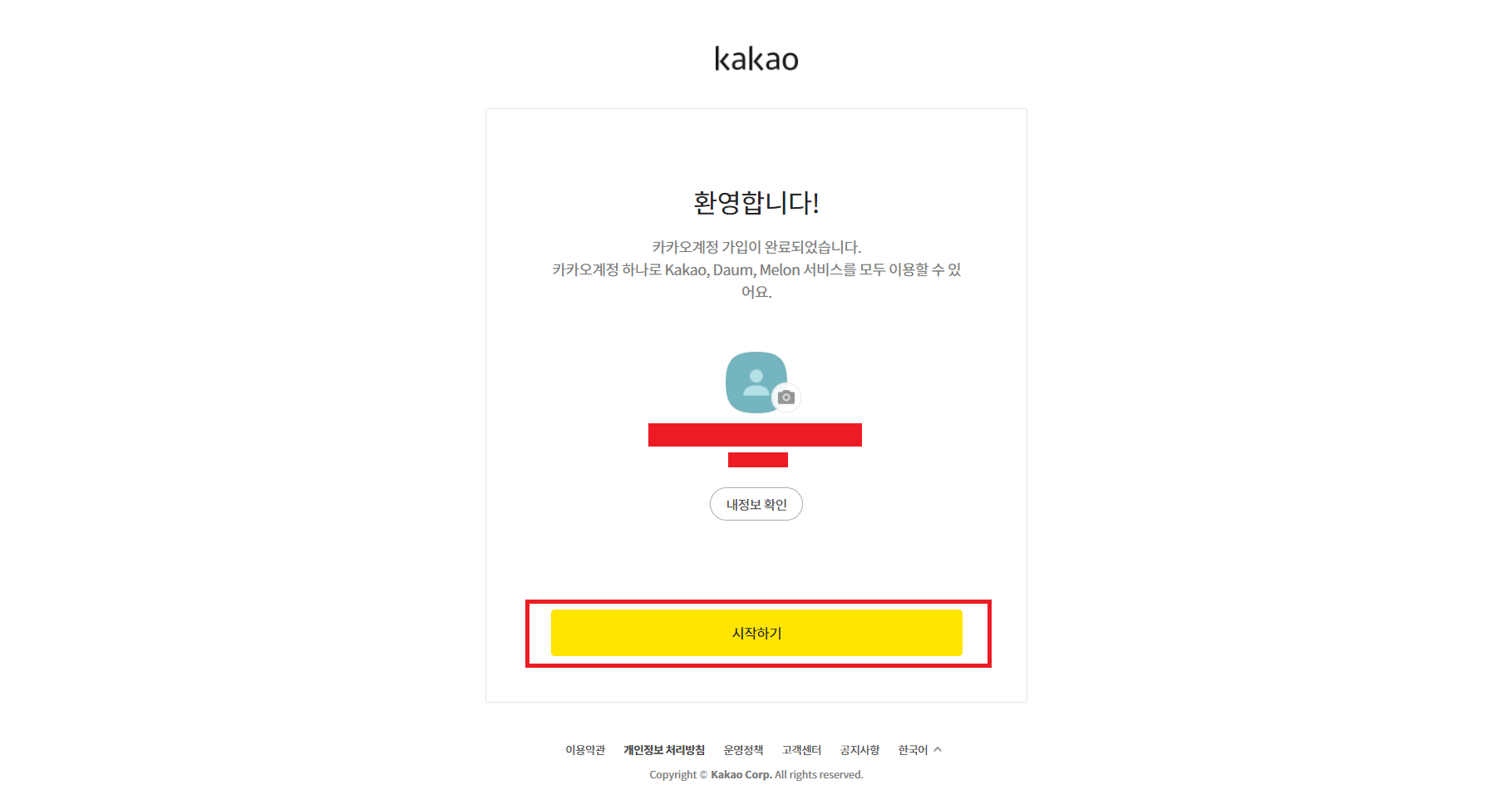
Step 2) 개발자 등록
서비스 약관 동의 > 이메일, 이름 입력 > [개발자 등록] 버튼 클릭 > 간단하게 개발자 등록 완료!

Step 3) 앱 만들기(=API 키 얻기)
카카오 서비스에서는 앱 단위로 구분하여 사용자에게 허락된 서비스의 API 키를 관리합니다.
Step 3-1) 아이콘(선택사항), 앱 이름, 회사명 입력 후 [앱 만들기] 버튼 클릭
예)
- 앱 이름 : example
- 회사명 : 없음

Step 3-2) 아이콘을 등록하지 않으면 이런 화면이 뜨긴 하지만 당황하지 마시고 [계속 진행] 버튼 클릭


첫번째 목표인 "API 키" 발급 완료!!
이젠, 사용자 토큰을 얻어보도록 하겠습니다.
Step 4) [사용자 관리] 활성화
사용자 토큰을 얻기 전 [사용자 관리]를 활성화 합니다.
Step 4-1) [내 애플리케이션] > [개요] > [사용자 관리]

Step 4-2) 아래 내용을 순서대로 진행합니다.
> [사용자 관리] OFF 버튼을 "ON"으로 변경
> [프로필 정보(닉네임/프로필 사진)]란에 [수집목적] 입력
> 하단에 [저장] 버튼 클릭!

* 만약, 도메인 주소가 있다면 [로그인 Redirect URI]에 기입해주세요. (본인 컴퓨터에서 테스트 용도로 사용하신다면 설정하지 않아도 되요.)

Step 5) 사용자 토큰 발급
카카오 사용자 토큰 발급 (2020/04 변경사항 update)
Step 6) 로그인 기반 서비스 동의항목 설정(카카오톡 메시지 전송)
로그인을 통해 앱(서비스) 사용자가 접근할 수 있는 항목들은 프로필, 이메일, 성별, 연령대, 생일, 카카오스토리 글 목록 / 글 작성, 카카오톡 메시지 전송 등 다양합니다.
아래는 카카오톡 메시지를 보내기 위해 [카카오톡 메시지 전송] 을 설정하는 방법입니다.
Step 6-1) [내 애프리케이션] > [앱] (앱 이름을 example로 생성한 상태) > [사용자 관리] > [설정] 클릭

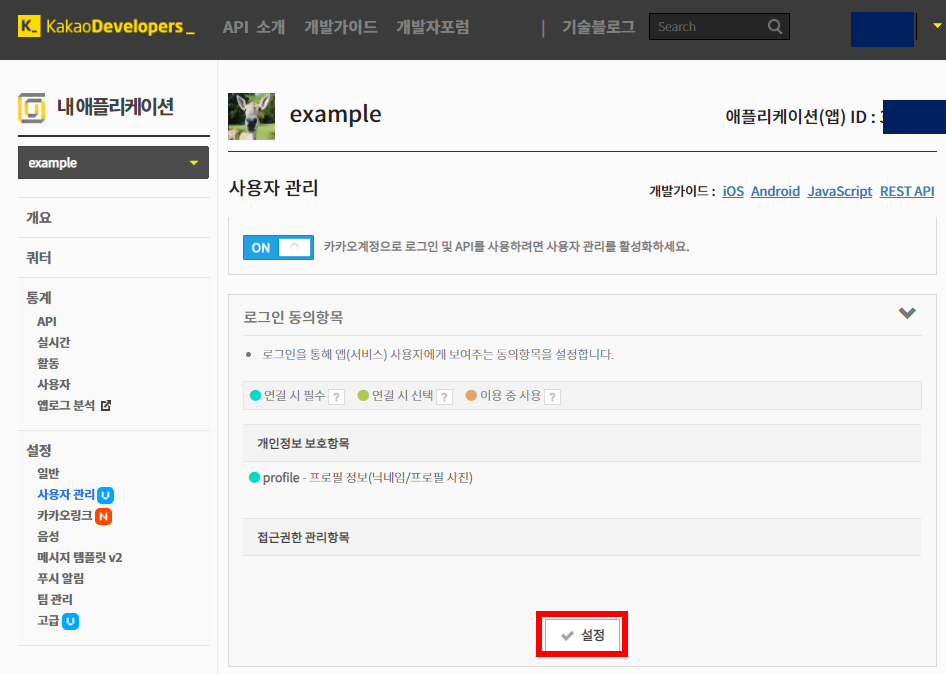
Step 6-2) [접근권한 관리항목] 탭 > [카카오톡 메시지 전송] 을 "ON"으로 설정 > 수집 조건 : 연결 시 선택 로 설정 > [수집목적] 입력 > [저장] 버튼 클릭
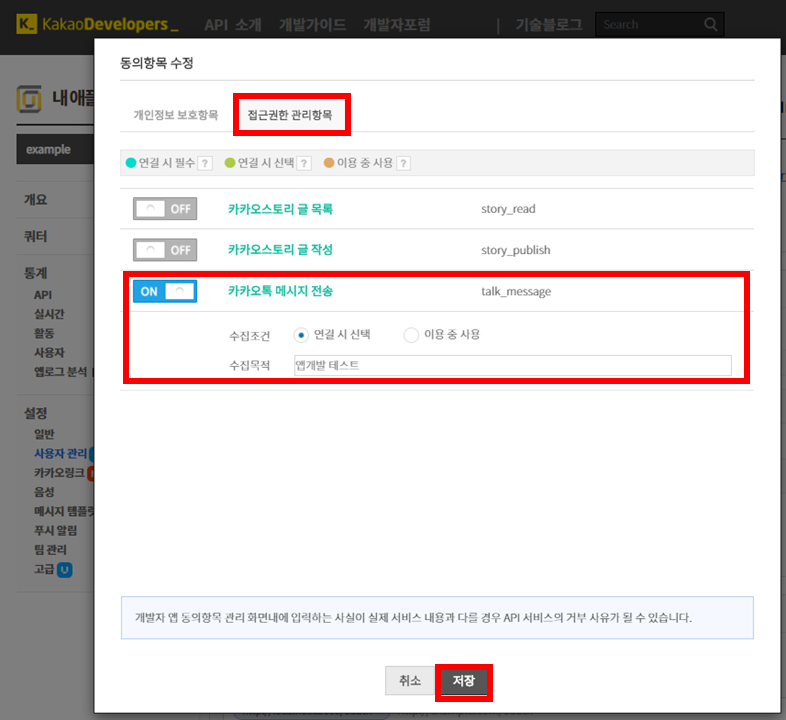
<< 참조 >>
저작물의 저작권은 작성자에게 있습니다.
공유는 자유롭게 하시되 댓글 남겨주세요~
상업적 용도로는 무단 사용을 금지합니다.
끝까지 읽어주셔서 감사합니다^^
'오늘 배워 오늘 쓰는 OpenAPI > 사전준비 (인증키 발급, 설치)' 카테고리의 다른 글
| ffmpeg 설치 (for windows) (0) | 2020.05.04 |
|---|---|
| 카카오 사용자 토큰 발급 (2020/04 변경사항 update) (51) | 2020.04.10 |
| [모음집] 구글 / 카카오 / 네이버 인증키 확인 방법 (0) | 2020.02.22 |
| 네이버 OpenAPI 사용하기 (준비 사항 : 사용자 인증) (0) | 2020.01.30 |
| 구글 OpenAPI 사용하기 (준비 사항 : 사용자 인증) (8) | 2020.01.30 |




